Accesso a Cells di un foglio di lavoro
Accedendo allo Cells
Aspose.Cells offre un corso,Cartella di lavoro che rappresenta un file Excel Microsoft. IlCartella di lavoro la classe contiene unRaccolta di fogli di lavoro raccolta che consente l’accesso a ciascun foglio di lavoro nel file Excel. Un foglio di lavoro è rappresentato daFoglio di lavoro classe. IlFoglio di lavoro la classe fornisce aCellsraccolta che rappresenta tutte le celle nel foglio di lavoro.
Possiamo usare ilCellscollection per accedere alle celle in un foglio di lavoro. Aspose.Cells fornisce diversi approcci di base per l’accesso alle celle:
Utilizzando il nome Cell
Gli sviluppatori possono accedere a qualsiasi cella specifica passando il nome della cella al fileCells raccolta delFoglio di lavoroclasse.
Se crei un foglio di lavoro vuoto all’inizio, il conteggio diCellsla riscossione è zero. Quando si utilizza questo approccio per accedere a una cella, verificherà se questa cella esiste o meno nella raccolta. In caso affermativo, restituisce l’oggetto cella nella raccolta, altrimenti ne crea uno nuovoCell oggetto, aggiunge l’oggetto al fileCellscollection e quindi restituisce l’oggetto. Questo approccio è il modo più semplice per accedere alla cella se hai familiarità con Microsoft Excel ma è più lento di altri approcci.
Utilizzo dell’indice di riga e colonna dello Cell
Gli sviluppatori possono accedere a qualsiasi cella specifica passando gli indici della sua riga e colonna al fileCells raccolta delFoglio di lavoroclasse.
Questo approccio funziona allo stesso modo di quello del primo approccio.
articoli Correlati
Accesso all’intervallo massimo di visualizzazione del foglio di lavoro
Aspose.Cells consente agli sviluppatori di accedere all’intervallo di visualizzazione massimo di un foglio di lavoro. L’intervallo di visualizzazione massimo, ovvero l’intervallo di celle tra la prima e l’ultima cella con contenuto, è utile quando è necessario copiare, selezionare o visualizzare l’intero contenuto di un foglio di lavoro in un’immagine.
È possibile accedere all’intervallo di visualizzazione massimo di un foglio di lavoro utilizzandoFoglio di lavoro.getCells().getMaxDisplayRange().
Nella figura seguente, l’intervallo di visualizzazione massimo del foglio di lavoro selezionato è A1:G15.
Mostrando l’intervallo di visualizzazione massimo di questo foglio di lavoro
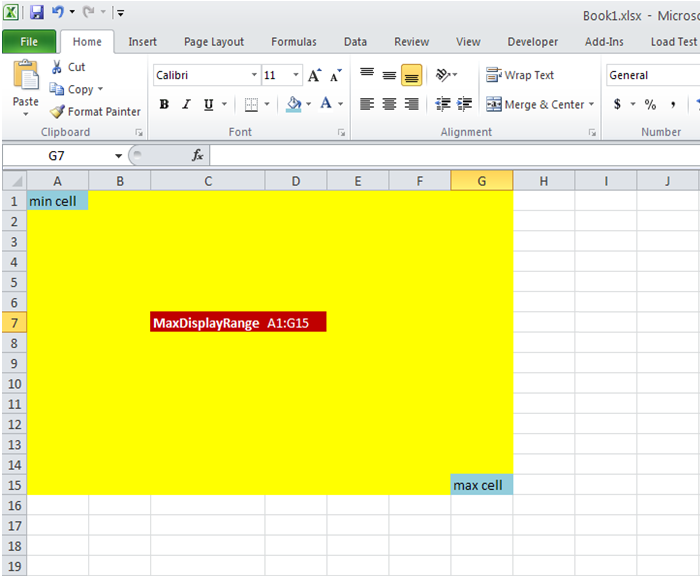
Il codice di esempio seguente illustra come accedere aMaxDisplayRangeproprietà. Il codice genera il seguente output.
Maximum Display Range: =Sheet1!$A$1:$G$15